Windows estetty - mitä tehdä?

- 1714
- 305
- Gustavo Senger
Jos tietokoneen kytkemisen päälle jälleen kerran näit viestin, että Windows on estetty ja sinun on siirrettävä 3000 ruplaa saadaksesi lukituksen avaamisen, niin tiedä muutama asia:
- Et ole yksin - tämä on yksi yleisimmistä haitallisten ohjelmistojen tyypeistä (virus)
- Lähetä mitään eikä mitään, et todennäköisesti saa numeroita. Ei Beeline -kustannuksella, MTS: llä eikä missään muualla.
- Jokainen sakko, jolla on oikeus, uhkaa rikoslain, Microsoftin tietoturvan mainitseminen ja niin edelleen - tämä ei ole muuta kuin suru -hölynpölyn tekstin keksimä harhaanjohtamiseksi.
- Ongelman ratkaiseminen ja Windows -ikkunan poistaminen on melko yksinkertaista, nyt analysoimme kuinka se tehdään.

Tyypillinen Windows -estoikkuna (ei läsnä, piirsin sen)
Toivon, että johdanto -osa oli tarpeeksi selkeä. Toinen, viimeinen hetki, jolloin kiinnitän huomiosi: älä etsi foorumeita ja avaamisen virustentorjunta -koodien erikoistuneita sivustoja ei todennäköisesti löydä niitä. Se, että ikkunassa on kenttä koodin syöttämistä varten. Joten, jos sinulla on käyttöjärjestelmän versio Microsoftista - Windows XP, Windows 7 tai Windows 8, olet potentiaalinen uhri. Jos tämä ei ole aivan mitä tarvitset, katso muita luokan artikkeleita: virusten hoito.
Kuinka poistaa ikkunat tukkeutuneita
Ensinnäkin kerron sinulle, miten tämä operaatio tehdään manuaalisesti. Jos haluat käyttää automaattista tapaa tämän viruksen poistamiseen, siirry seuraavaan kohtaan. Mutta huomaan, että huolimatta siitä, että automaattinen menetelmä on yleensä yksinkertaisempaa, jotkut ongelmat poistumisen jälkeen ovat mahdollisia - yleisin niistä ei ole ladattu työpöydällä.
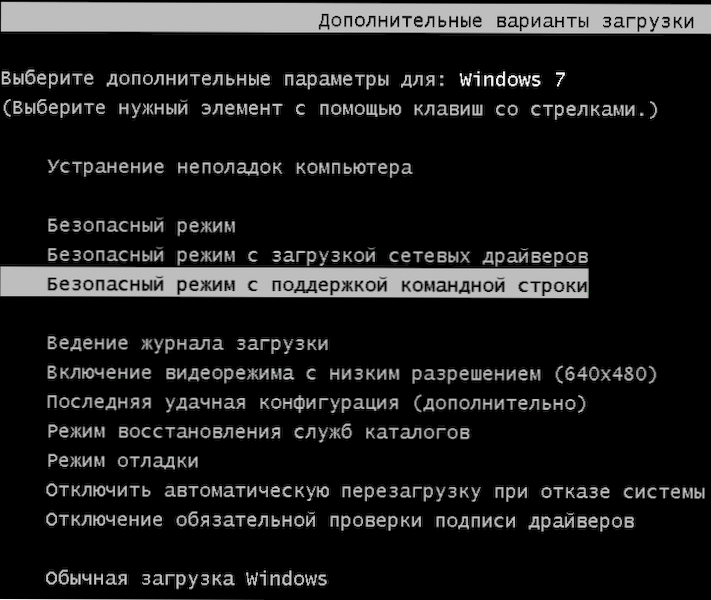
Komentorivin tuella olevan vikatila käynnistäminen
Ensimmäinen asia, joka meidän on poistettava estetty Windows -viesti, on siirtyä vikasietotilaan Windows Command Line -tuella. Sen tekemiseksi:
- Windows XP: ssä ja Windows 7: ssä, aloita heti kytkemisen jälkeen kuumeisesti F8 -näppäintä, kunnes vaihtoehtoinen latausvalikko tulee näkyviin ja valitse vastaava tila siellä. Joillekin BIOS -versioille F8 painaa laitteiden valintaa lataamiseen. Jos tämä tulee näkyviin, valitse pää kiintolevy, napsauta Enter ja paina samassa toisessa aloittelussa F8.
- Safewin Windows 8 -tilaan siirtyminen voi olla vaikeampaa. Voit lukea tämän monista tavoista tehdä tämä täällä. Nopein - väärä sammuttaa tietokone. Tätä varten, kun tietokone tai kannettava tietokone on kytketty päälle, katsomalla lukitusikkunaa, pidä sen virtapainiketta painettuna viiden sekunnin ajan, se sammuttaa. Seuraavan sisällyttämisen jälkeen sinun on päästävä käynnistysvaihtoehtojen ikkunavaihtoehtoihin, sinun on löydettävä vikatila komentorivituella.
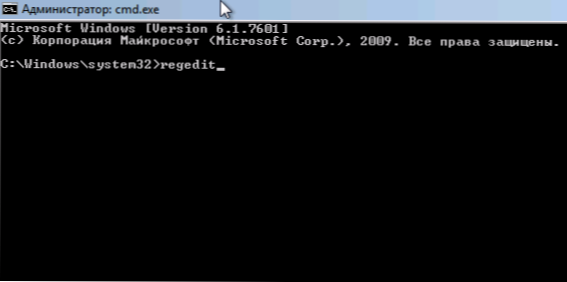
Kirjoita Regedit Registry Editor -sovelluksen käynnistämiseksi
Kun komentorivi on käynnistynyt, kirjoita Regedit siihen ja napsauta Enter. Rekisteritoimittajan tulisi avata, jossa teemme kaikki tarvittavat toimet.

Ensinnäkin, Windows Registry Editorissa, sinun tulee mennä rekisteria haaraan (puiden kaltainen rakenne vasemmalla) HKEY_LOCAL_MACHINE \ Software \ Microsoft \ Windows NT \ Currentversion \ Winlogon, Se on täällä ensinnäkin viruksilla, jotka estävät Windows -muistiinpanojaan.
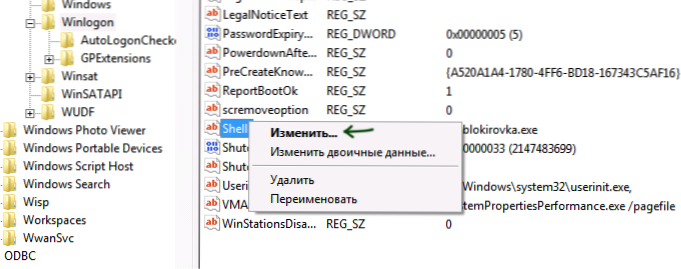
Shell on parametri, jossa Windows -virus on useimmiten estetty
Kiinnitä huomiota rekisterin kahteen parametriin - Shell ja UserInit (oikealla alueella), niiden oikeat arvot, Windows -versiosta riippumatta, katso seuraavasti:
- Shell - arvo: Explorer.Exe
- UserInit - arvo: C: \ Windows \ System32 \ UserInit.exe (tarkkaan pilkku lopussa)
Sinä todennäköisesti näet hieman erilaisen kuvan, etenkin Shell -parametrissa. Sinun tehtäväsi on napsauttaa parametrin oikeaa painiketta, jonka arvo eroaa oikeasta, valitse "Muuta" ja kirjoita oikea (oikeat on kirjoitettu yllä). Muista myös muistaa polku virustiedostoon, joka on ilmoitettu - poistamme sen vähän myöhemmin.
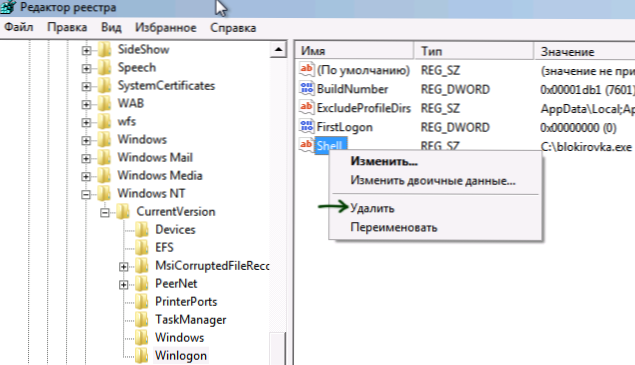
Ei pitäisi olla current_user -parametria
Seuraava vaihe on mennä rekisteriosastoon Hkey_Current_Käyttäjä \Ohjelmisto \Microsoft \Ikkunat Nt \Nykyinen versio \Viiva ja kiinnitä huomiota samaan kuoreen (ja käyttäjänitin) parametriin). Heidän ei pitäisi olla täällä ollenkaan. Jos siellä on - paina hiiren oikeaa painiketta ja valitse "Poista".
Siirry seuraavaksi osioihin:
- Hkey_current_user \ Software \ Microsoft \ Windows \ currentversion \ Run
- HKEY_LOCAL_MACHINE \ Software \ Microsoft \ Windows \ Currentversion \ Run
Ja katsomme niin, että yksi tämän osan parametreista ei johtanut samoihin tiedostoihin kuin Shell ohjeen ensimmäisestä kohdasta. Jos sellaista on, poistamme ne. Tiedostonimet näyttävät yleensä joukosta numeroita ja kirjaimia, joissa on EXE -laajennus. Jos on jotain sellaista, poista.
Sulje rekistereditori. Edessäsi on komentorivi. Tulla sisään tutkimusmatkailija ja napsauta Enter - Windows Desktop alkaa.
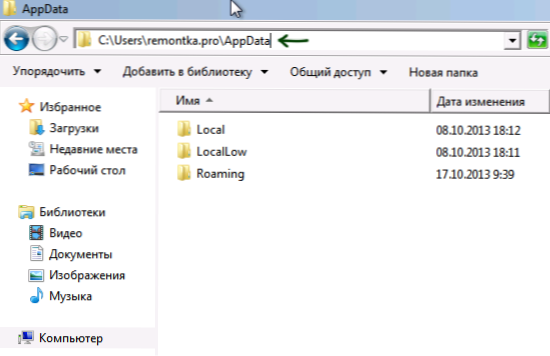
Nopea siirtyminen piilotettuihin kansioihin kapellimestarin osoiterivillä
Siirry nyt Windows -kapellimestariin ja poista tiedostot, jotka on ilmoitettu rekisteröityjen osioiden osissa. Pääsääntöisesti he ovat käyttäjäkansion syvyydessä, ja pääseminen tähän sijaintiin ei ole niin yksinkertaista. Nopein tapa tehdä tämä on määrittää polku kansioon (mutta ei tiedostoon, muuten se alkaa) kapellimestarin osoiterivillä. Poista nämä tiedostot. Jos he ovat yhdessä "Temp" -kansioissa, voit puhdistaa tämän kansiota pelkäämättä kaikkea kaikesta.
Kun kaikki nämä toiminnot on saatu päätökseen, käynnistä tietokone uudelleen (Windows -versiosta riippuen saatat joutua napsauttamaan Ctrl + Alt + del.
Valmistuttuaan saat toimivia, normaalisti aloitettua tietokonetta - "Windows Blocked" ei enää ilmesty. Ensimmäisen käynnistyksen jälkeen suosittelen avaamaan tehtävien suunnittelija. Jos havaitset, poista.
Poistamme Windows -tukkeutuneet automaattisesti Kaspersky Rescue -levyn avulla
Kuten totesin, tämä tapa poistaa Windows Lock on hieman helpompaa. Sinun on ladattava tietokone toimittavalta tietokoneelta ladataksesi Kaspersky Rescue -levyn viralliselta verkkosivustolta http: // tuki.Kaspersky.Ru/virukset/Rescoodisk#lataukset ja kirjoita kuva levylle tai latautuvalle flash -asemalle. Sen jälkeen sinun on ladattava tästä levystä lukitulla tietokoneella.
Kun olet lastattu Kaspersky Rescue -levyltä, näet ensin tarjouksen painamalla mitä tahansa näppäintä ja sen jälkeen - kielen valinta. Valitse helpompi. Seuraava vaihe on lisenssisopimus, jotta voit hyväksyä sen, sinun on painettava 1 näppäimistöllä.

Kaspersky Rescue Disk -valikko
Kaspersky Rescue -levy ilmestyy. Valitse graafinen tila.
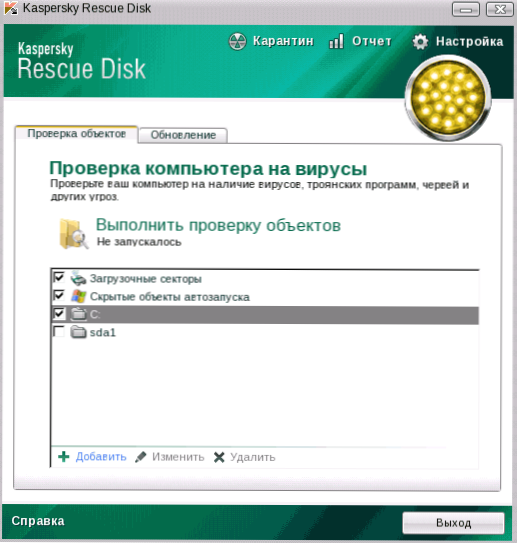
Skannausasetukset virusten suhteen
Sen jälkeen käynnistyy graafinen kuori, jossa voit tehdä hyvin monia asioita, mutta olemme kiinnostuneita nopeista avaamisesta Windows. Merkitse "latausala", "automaattisen lataamisen piilotetut objektit" punkkilla, ja samalla voit huomata levyn C: (tarkistus vie paljon enemmän aikaa, mutta on tehokkaampaa). Napsauta "Suorita vahvistus".
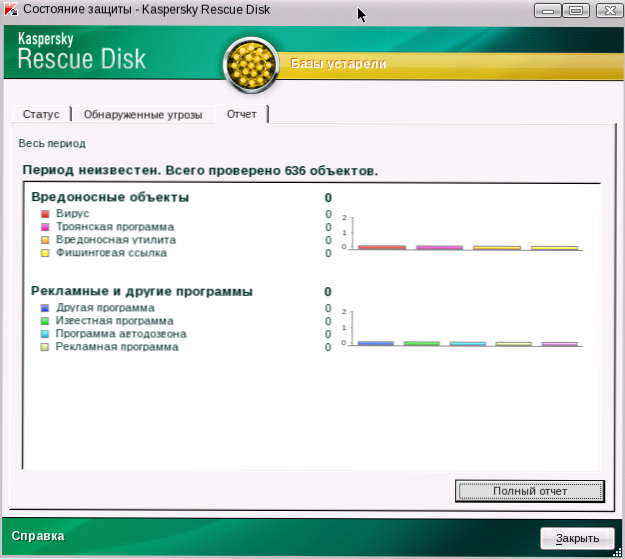
Tulosraportin tarkistaminen Kaspersky Rescue -levyllä
Kun tarkistus on valmis, näet raportin ja nähdä, mitä tarkalleen tehtiin ja mikä on yleensä Windowsin lukon poistaminen, tällainen tarkistus riittää. Paina "lähtö" ja sammuta sitten tietokone. Kun olet kytketty pois päältä, vedä Kaspersky -levy tai flash -asema ja kytke tietokone päälle - Windows ei pidä enää estää ja voit palata töihin.
- « Palauta Käynnistä -painike ja Windows 8 ja Windows 8.1
- Mitä tehdä, jos tietokone ei käynnisty tai ei lataa »

